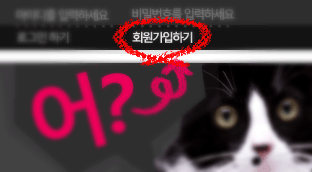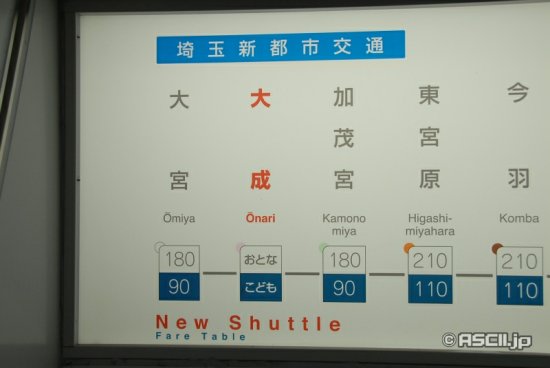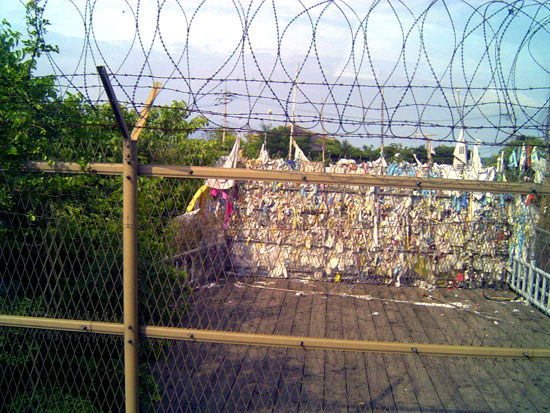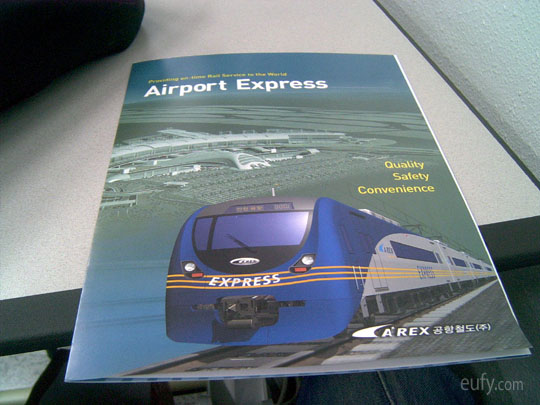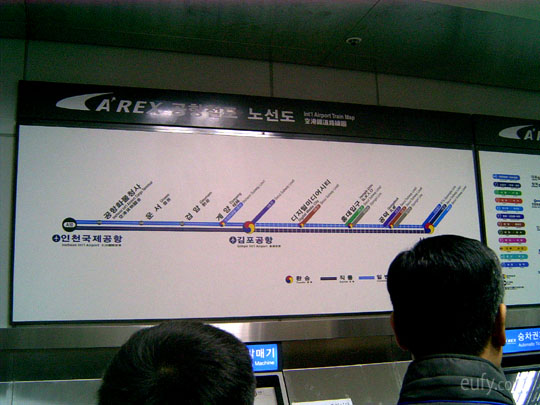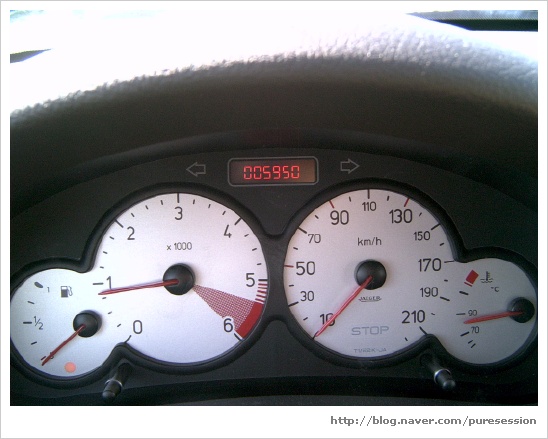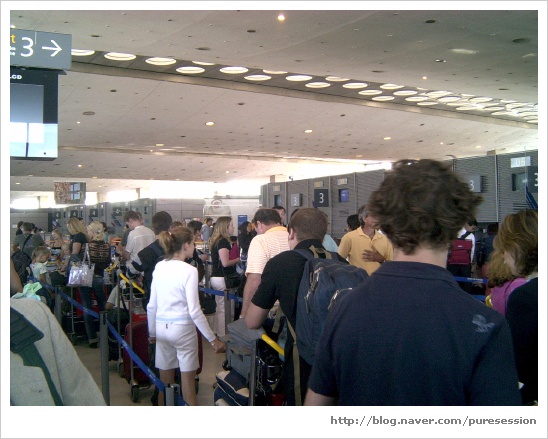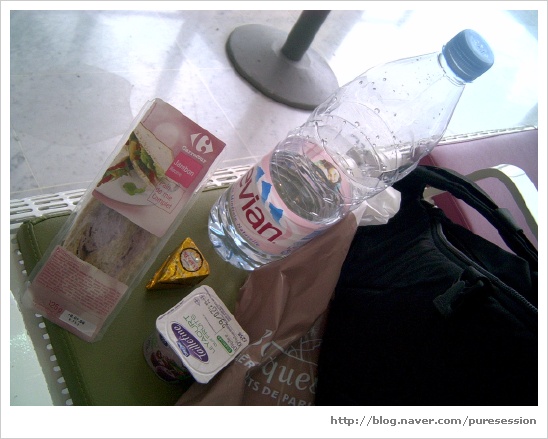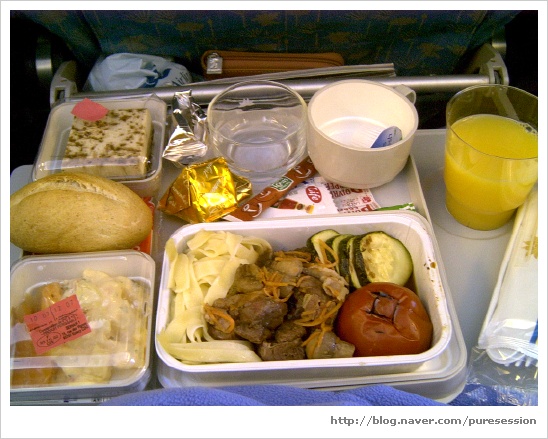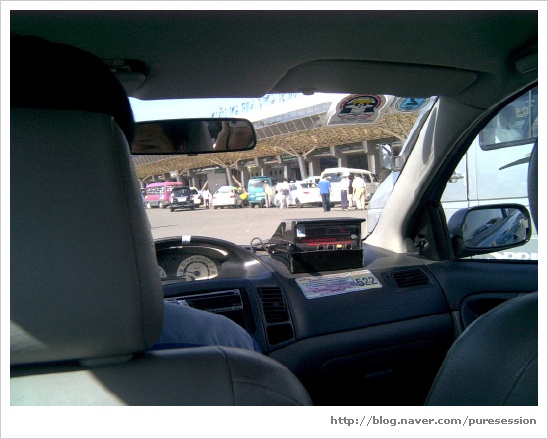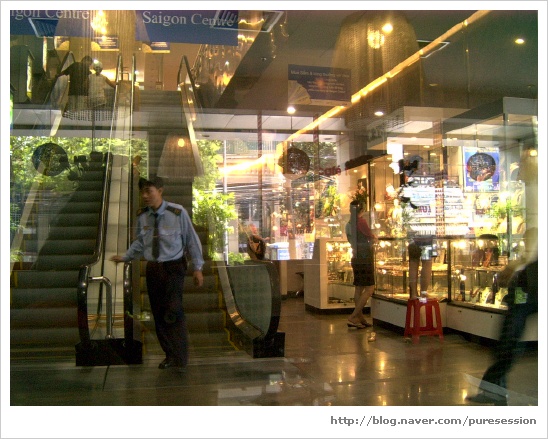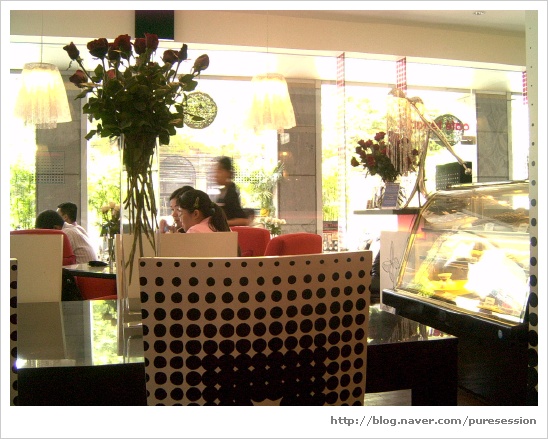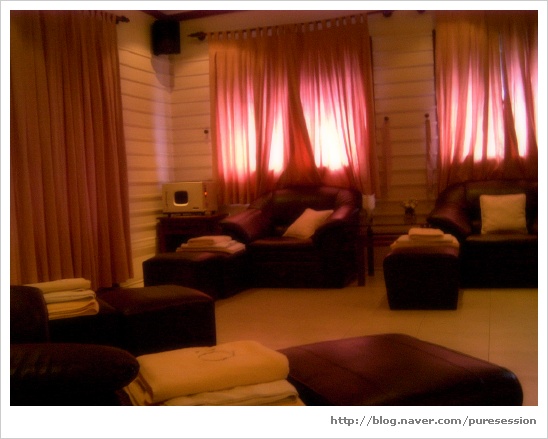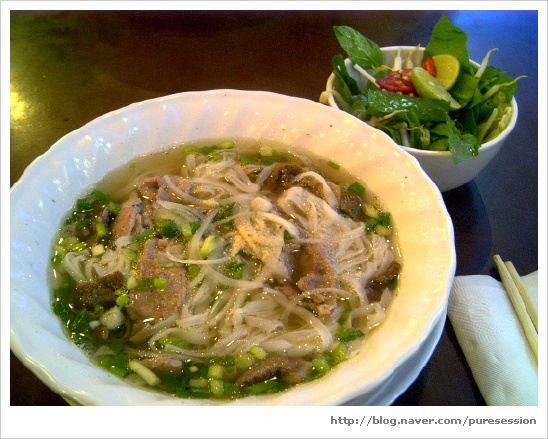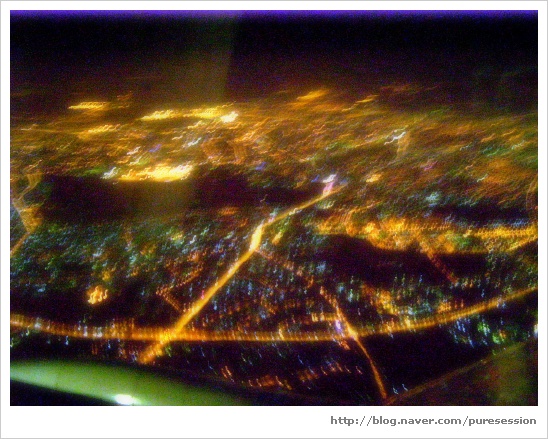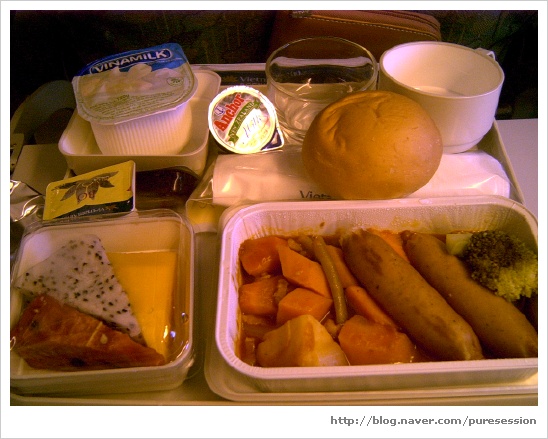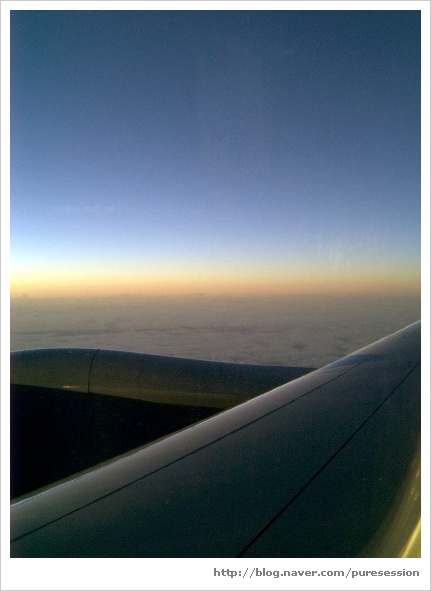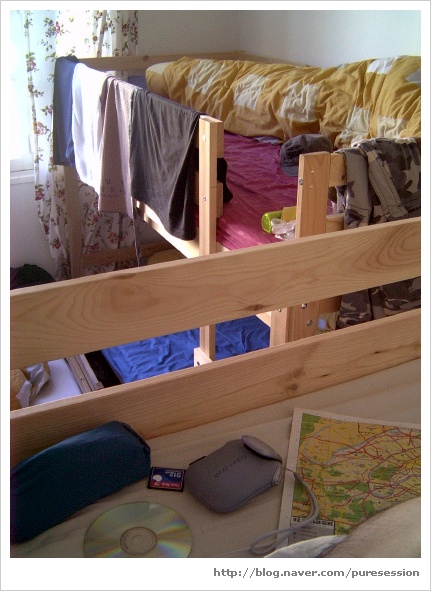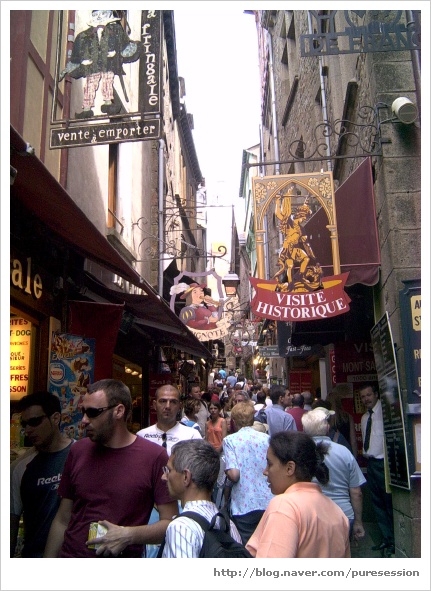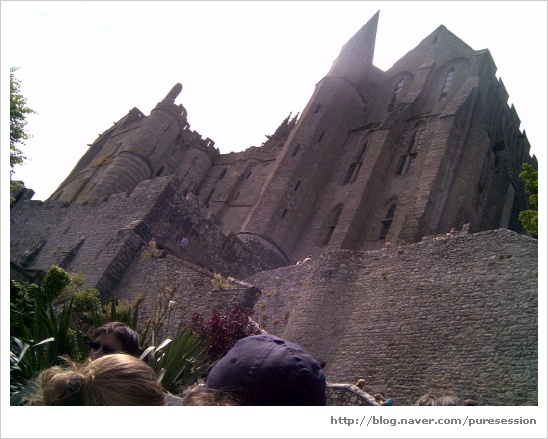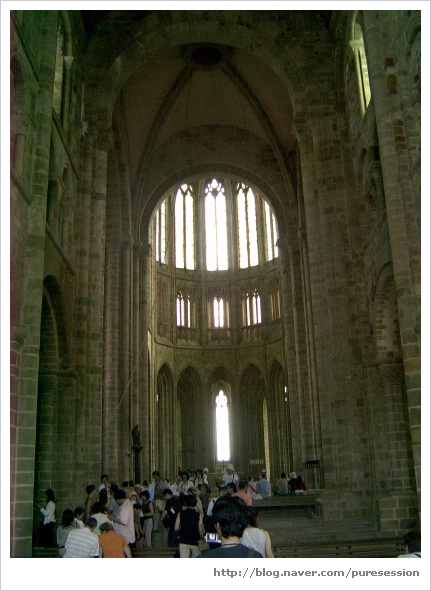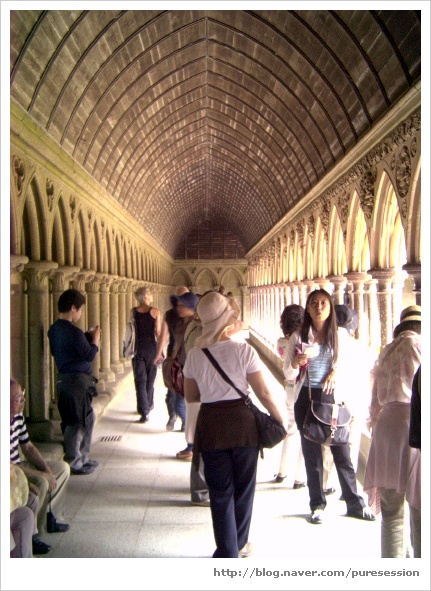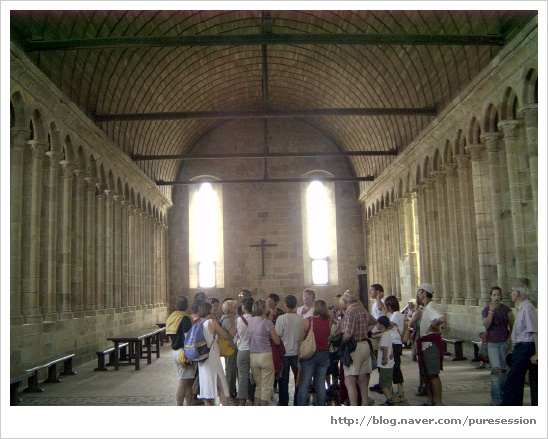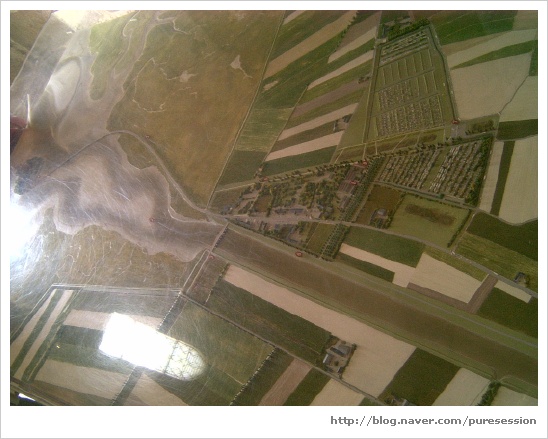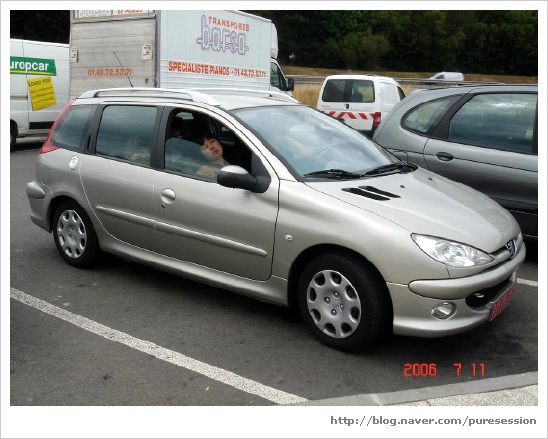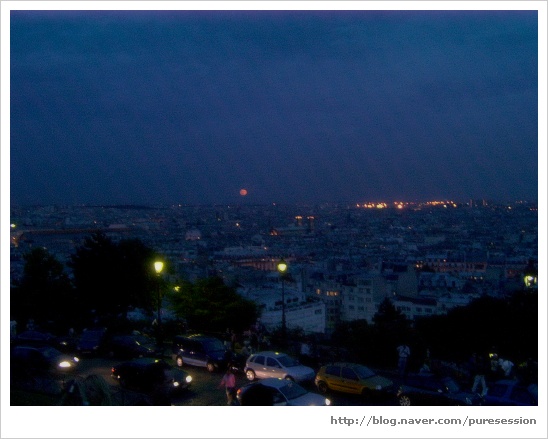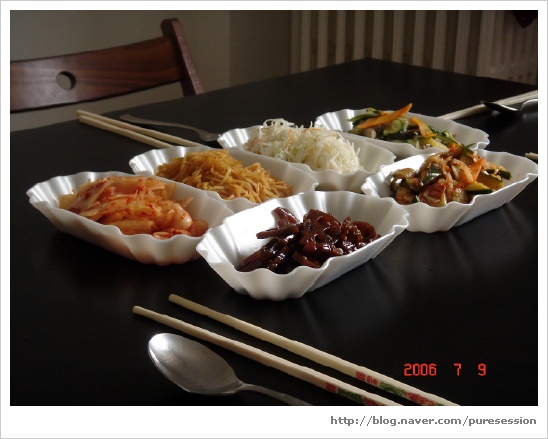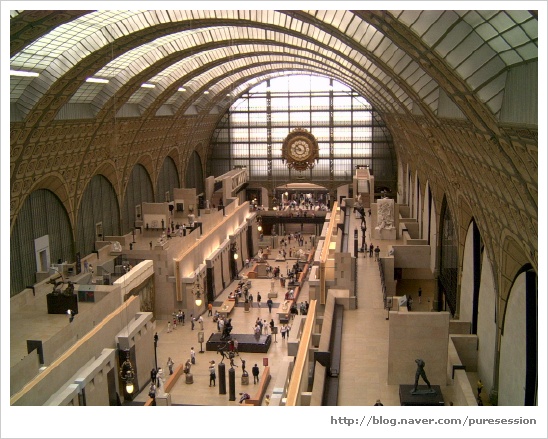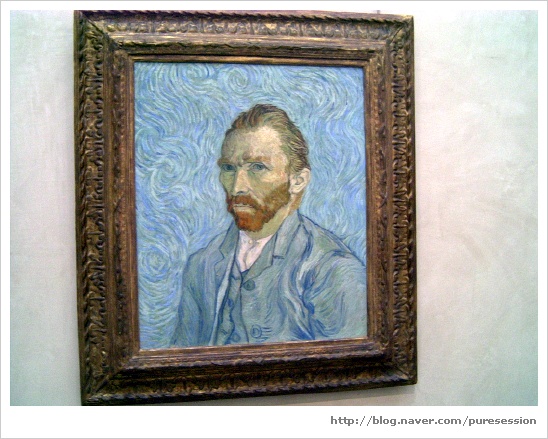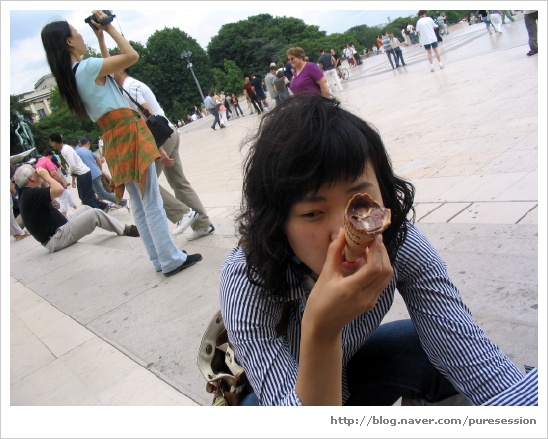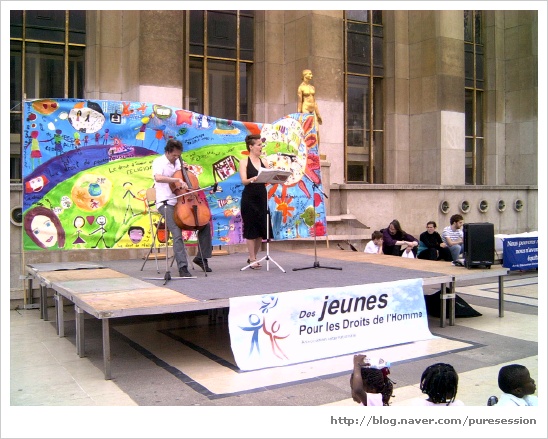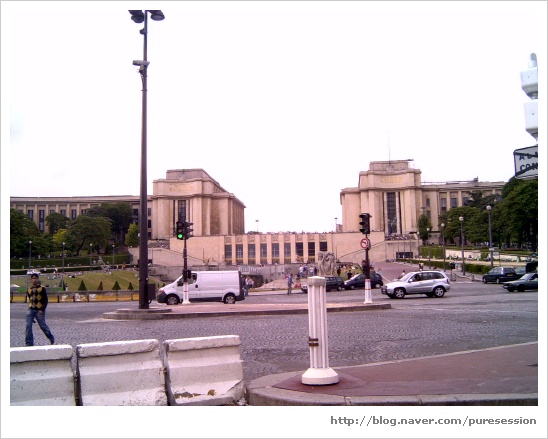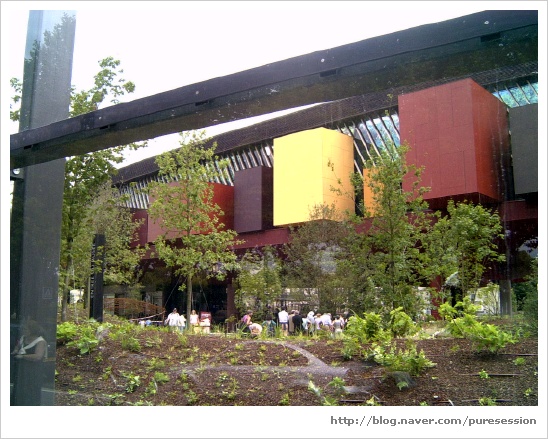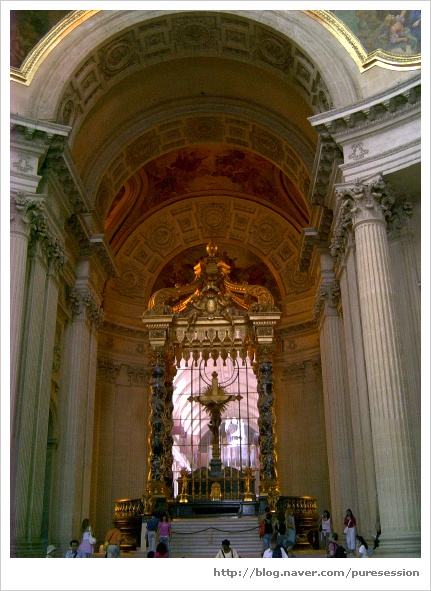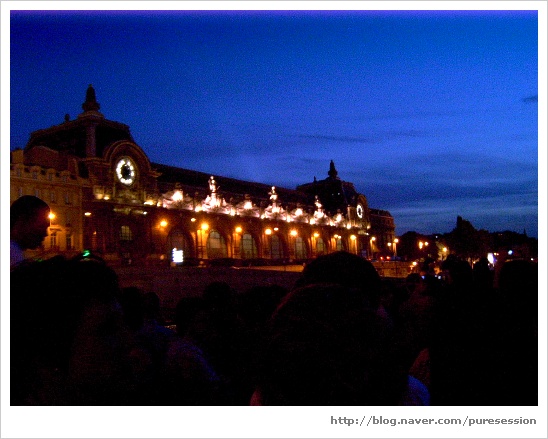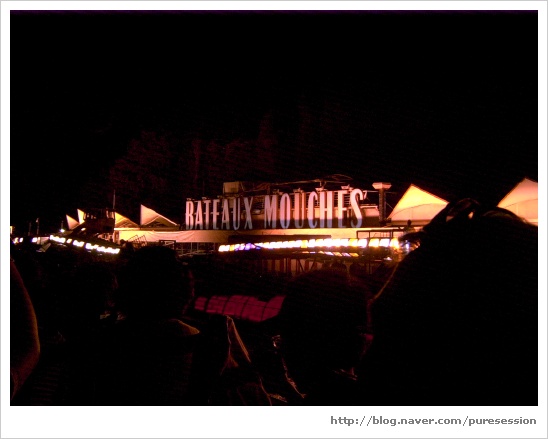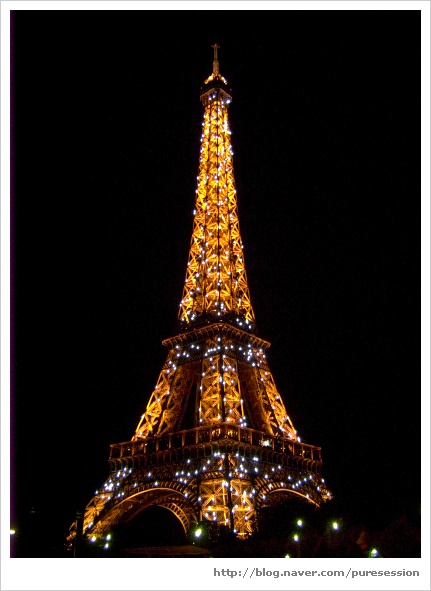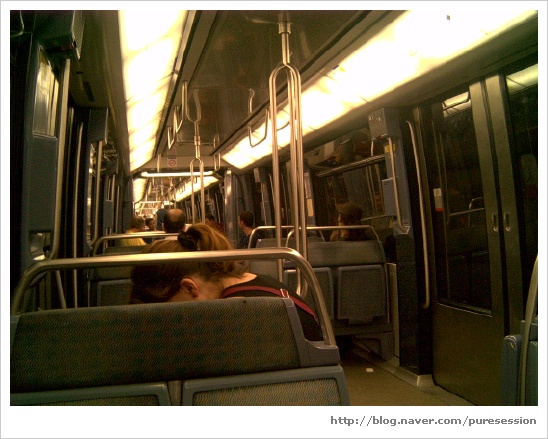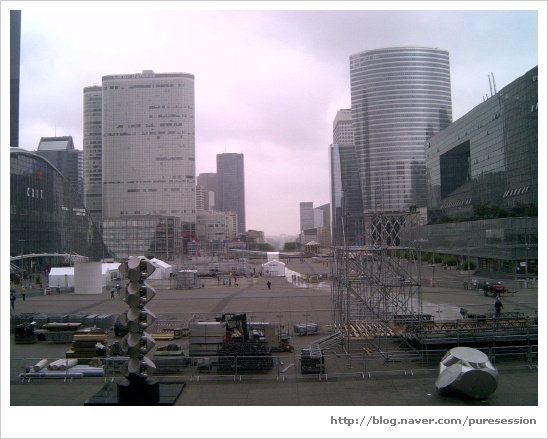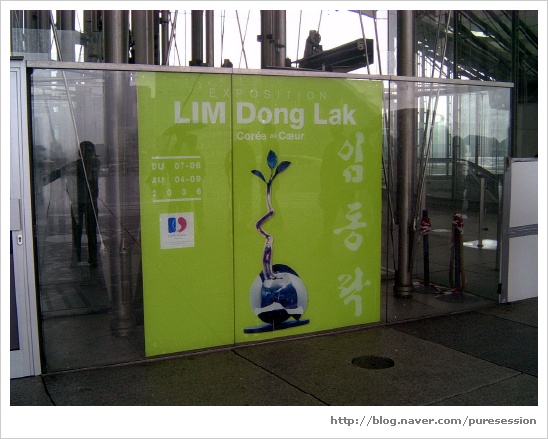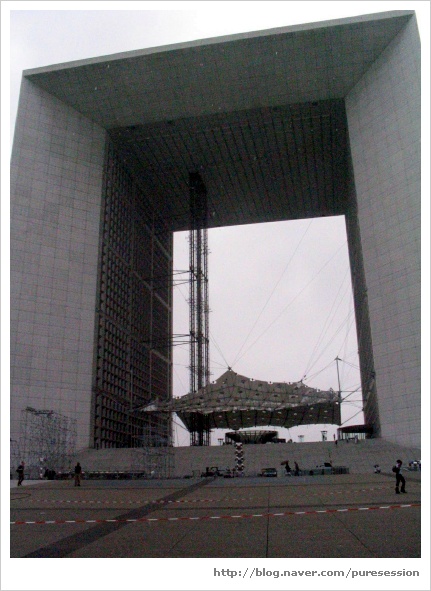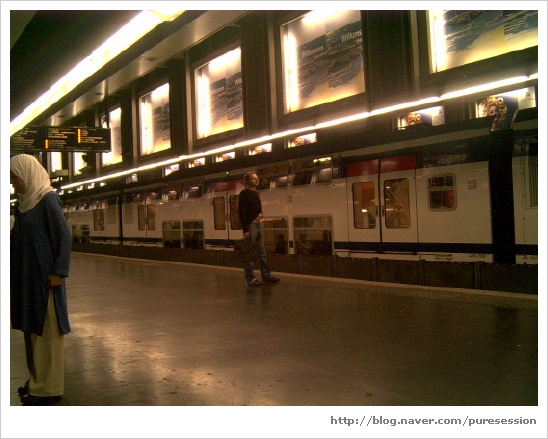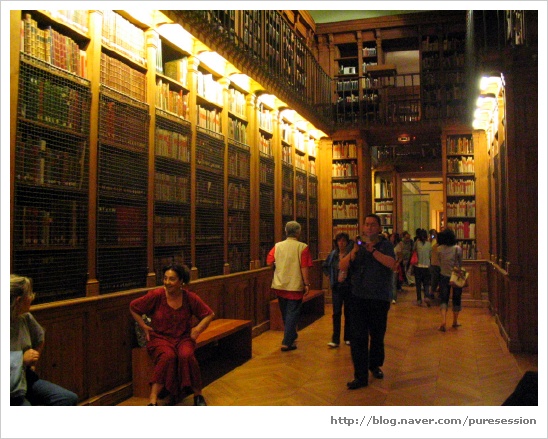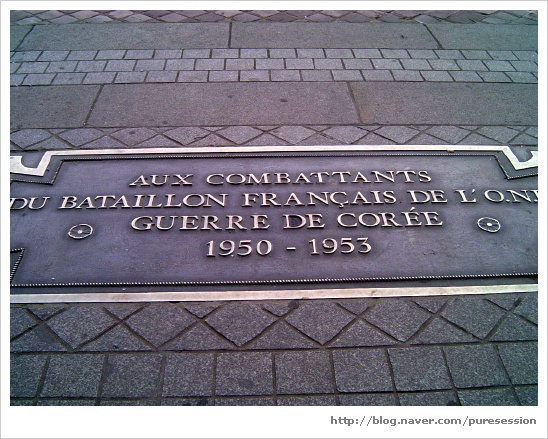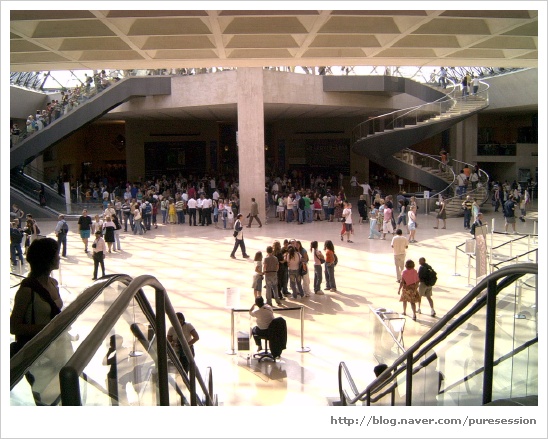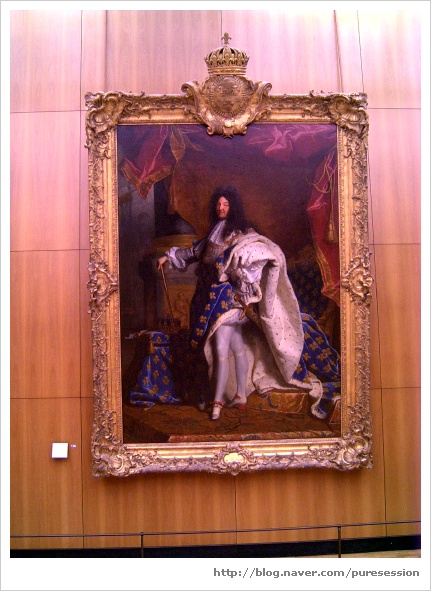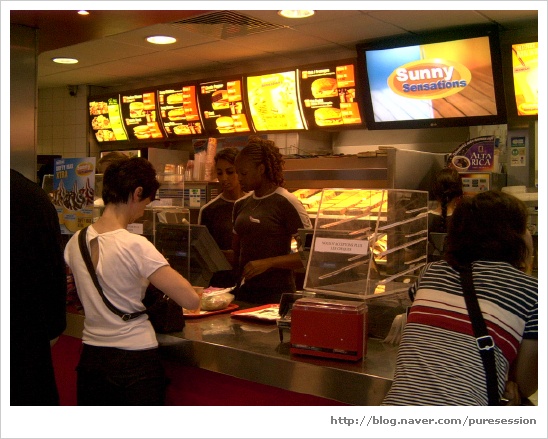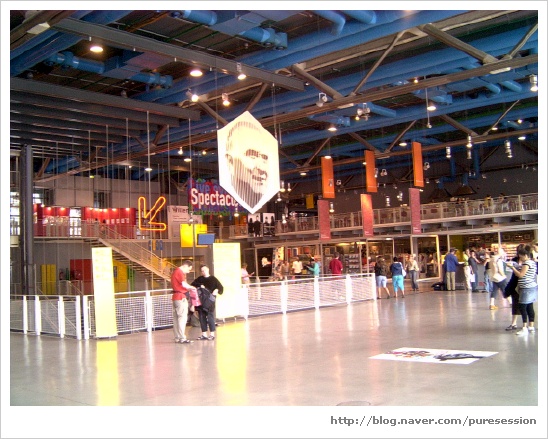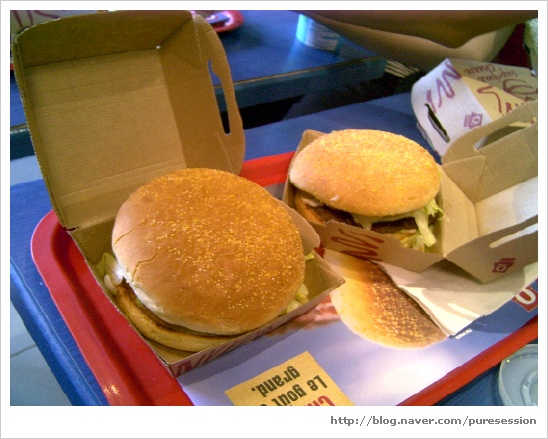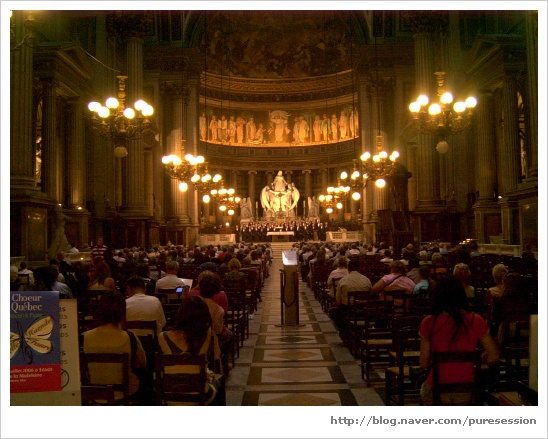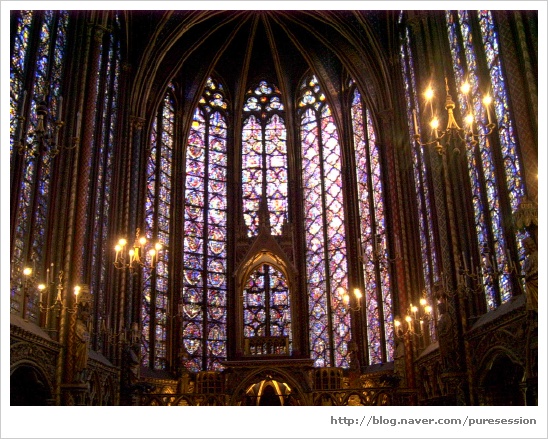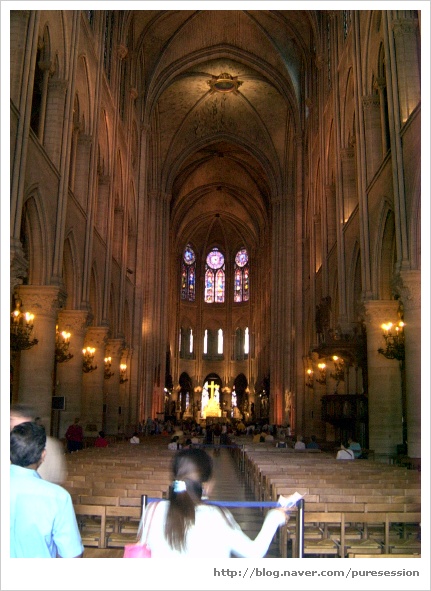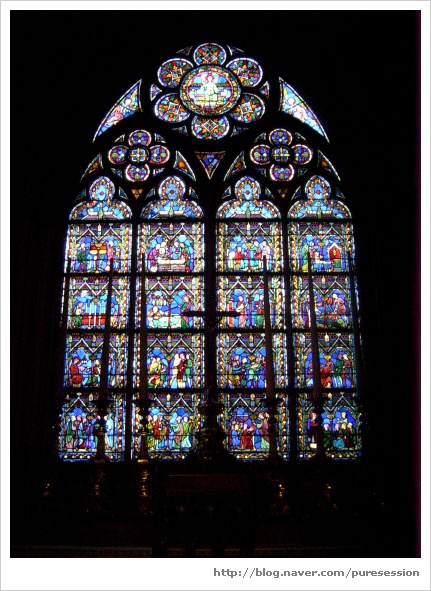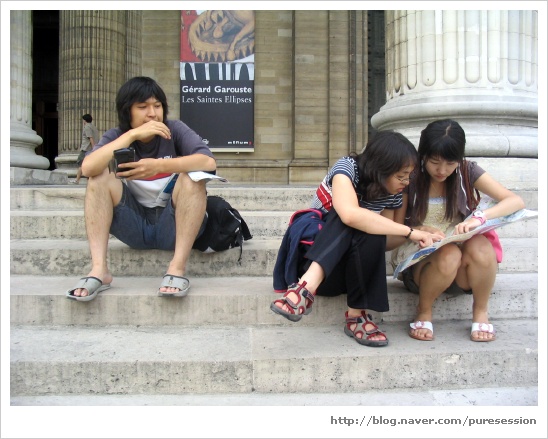이번 여행은 원래 동아리 겨울 MT로 기획되었습니다만
참가율 저조로 인해 무산될뻔한 위기를 겨우 넘기고 제대로 된 계획도 없이 출발일인 16일을 맞이했습니다.
거기다 Fontis군이 대전역에서 여권을 잃어버려서 출국하기 전부터 위기에 직면했죠 -ㅅ-
(결국 기숙사까지 돌아갔다가 가방 깊숙한 곳에서 찾아내긴 했습니다만;;)

부산역에 먼저 도착한 셋이서 조금 이른 저녁식사를 하고 간식거리를 준비하는 동안
여권을 찾은 Fontis군이 뒤늦게 부산역에 도착해서 일행에 다시 합류했습니다.
그때는 정말 정신이 하나도 없었지만 그래도 이걸 액땜 삼아 큰 사고 없이 여행을 마칠 수 있었던 것 같습니다^^;

부산역에서 약 20분 정도를 걸어서 국제여객터미널에 도착했습니다.
지하철이나 순환버스도 있고 택시를 타셔도 되지만 개인적으로는 걸어다닐만한 거리라고 생각합니다.

제가 탑승했던 선편은 시모노세키행 페리인 하마유호의 2등실입니다.
저희는 일단 학생할인을 받아 발권했습니다만
한일공동승차권을 이용해서 조금 더 저렴하게 예약하실 수도 있습니다.

단체 승객분들이 많아서 출국심사를 받으러 들어가는데만 해도 시간이 상당히 걸렸습니다.

출국심사를 받고 나면 면세점이 기다리고 있습니다.
아시다시피 부산국제여객터미널의 면세점은 규모가 그리 크지 않아
저도 인터넷으로 미리 주문을 한 후 인도장에서 물건을 받았습니다.
참고로 출국 당일에 온라인으로 주문하고 물건을 수령할 수 있는 면세점은
해운대에 위치한 파라다이스 면세점 밖에 없는 걸로 알고 있습니다.
(롯데 면세점은 부산 지점이 있는데도 4일 전까지는 주문해야 된다는군요ㅠㅜ)

부산-시모노세키 항로는 한국 국적의 성희호와 일본 국적의 하마유호가 번갈아가며 취항하고 있는데요,
하마유란 이름은 시모노세키의 시화(市花)인 문주란을 뜻한다고 합니다.

배에 오르면 가장 먼저 1층(4덱)에 위치한 로비를 거치게 됩니다.
호텔 프론트 같은 느낌이랄까요.
의자랑 테이블도 준비되어 있어서 이야기를 나누거나 간단하게 식사를 할 수도 있죠.

로비에는 하마유호의 모형이 전시되어 있었습니다.
성희호와 하마유호의 크기는 완전히 동일하며
여객 정원과 배수량은 성희호가 좀 더 크지만 적하중량은 하마유호가 약간 더 크다고 합니다.

저희 일행이 배정받은 방은 1층에 위치한 6인실이었습니다.
목욕탕이 바로 맞은편에 위치해 있어서 편리했지만
로비에 가까워서 밤새도록 아이들이 떠드는 소리에 잠을 자기가 좀 힘들었습니다;;

방에 짐을 대충 정리해두고 선실 밖으로 나왔습니다.
한때 금강산 관광에 사용되었던 설봉호와 용두산 타워가 보이네요.

한일 항로를 오가는 페리들이 공통적으로 갖추고 있는 전망 목욕탕입니다.
매일 개방 시간이 조금씩 바뀌는 듯 하더군요.
제가 탑승했을 때는 배가 출항할 때부터 밤 11시까지 개방했으며, 아침 6시부터 다시 사용할 수 있었습니다.
목욕탕을 사용할 수 없는 시간에도 세면실은 열려 있으니 옷을 갈아입으시거나 간단히 씻으실 때 이용하시면 됩니다.

2층(5덱)에는 레스토랑과 프롬나드가 위치해 있습니다.
레스토랑은 식권을 미리 구입해서 식사를 하는 방식으로 되어 있었는데요,
저녁 메뉴는 대략 700~1,200엔 정도였으며 아침 메뉴는 700엔 정도였습니다.
하지만 저희는 다음 날 아침까지 미리 준비해 왔기에 이용할 일은 없었습니다.

자판기 코너에는 음료와 맥주, 담배, 아이스크림, 과자와 빵 등을 팔고 있었습니다.
맥주와 담배는 면세라 그런지 육지보다 조금 더 싼 느낌이었습니다.
(아사히 슈퍼드라이가 170엔 정도, 담배는 대략 200엔 내외)

선내에 위치한 오락실입니다.
시간 때우기에 나쁘진 않지만 게임 한 판에 무려 100엔입니다 -_-;;
저라면 차라리 1,000엔을 내고 노래방에서 노래나 한 시간 부르겠습니다만...

이곳은 선내 면세점입니다.
이곳에서는 주류나 담배, 간단한 간식거리와 기념품을 팔고 있었습니다.
성희호에는 선내 면세점 바로 옆에 GS25가 입점해 있는데요,
하마유호는 일본 국적선이라 그런지 아무 것도 없었습니다 ;ㅁ;
To be continued...